Präzision
Beim 3D-Druck sind Präzision und Genauigkeit genauso wichtig wie die visuelle Qualität. Selbst wenn dein Druck perfekt aussieht, ist er wenig nützlich, wenn er nicht die genauen Maßanforderungen erfüllt. Genau hier kommen die Präzisionseinstellungen in Orca Slicer ins Spiel, die dir helfen, jedes Detail für genaue, hochwertige Ergebnisse abzustimmen.
Diese Einstellungen ermöglichen es dir, die geometrische Genauigkeit deiner Drucke zu steuern, indem sie Verzerrungen reduzieren, Artefakte beseitigen und kleine strukturelle Verformungen korrigieren. Egal, ob du mechanische Teile druckst, die perfekt passen müssen, oder ästhetische Modelle, die makellose Oberflächen erfordern die Präzisionswerkzeuge von Orca Slicer geben dir die volle Kontrolle über das Endergebnis.
Lass uns erkunden, wie du diese Präzisionseinstellungen konfigurieren kannst, um die Druckgenauigkeit zu verbessern, Details zu verfeinern und sicherzustellen, dass jedes Modell genau so herauskommt, wie es entworfen wurde.
Wie man Präzisionseinstellungen in Orca Slicer konfiguriert
In Orca Slicer kannst du unter dem Tab „Qualität“ die Präzisionseinstellungen anpassen, um zu steuern, wie genau dein 3D-Modell gesliced und gedruckt wird. Diese Optionen helfen, kleine Lücken zu beseitigen, gekrümmte Oberflächen zu verbessern und unnötige G-Code-Komplexität zu reduzieren – alles für glattere, hochwertige Drucke.
Im Folgenden gehen wir auf jeden Präzisionsparameter ein, erklären seinen Zweck und geben Optimierungstipps, um die genauesten Ergebnisse zu erzielen.
Slice Gap Closing Radius
Beim Drucken von 3D-Modellen kannst du manchmal kleine Lücken zwischen Flächen bemerken, die durch unvollständige Meshes oder Slicing-Einschränkungen entstehen. Der Slice Gap Closing Radius behebt dies, indem er kleine Lücken beim Slicing erkennt und auffüllt.
Funktionsweise:
- Jede Lücke, die kleiner als das Doppelte des eingestellten Radius ist, wird automatisch gefüllt.
- Beispiel: Wenn der Wert auf 0,01 mm gesetzt ist, füllt der Drucker jede Lücke, die kleiner als 0,02 mm ist.
Optimierungstipps:
- Halte den Wert niedrig (ca. 0,01 mm), um die Auflösung zu erhalten und kleine Unregelmäßigkeiten zu schließen.
- Höhere Werte können größere Lücken füllen, aber die Druckdetails verringern und die Auflösung leicht mindern.
Diese Einstellung ist entscheidend, um die Oberflächenintegrität zu verbessern und unerwünschte Löcher zu beseitigen, ohne feine Modelldetails zu verzerren.
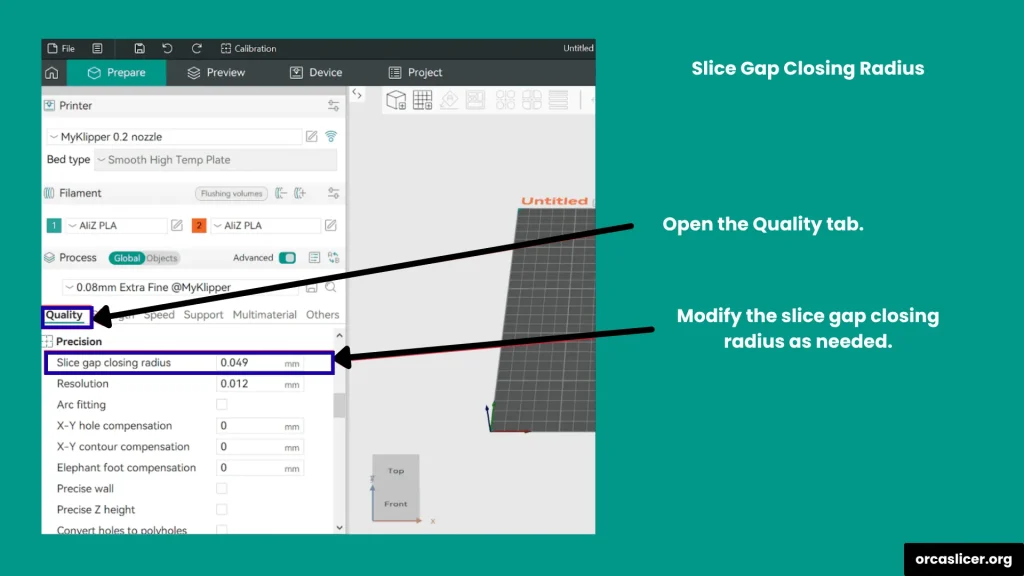
Auflösung
Die Auflösung bestimmt, wie fein Orca Slicer die Geometrie deines 3D-Modells interpretiert. Sie vereinfacht scharfe Ecken und komplexe Kanten, um glattere Werkzeugbahnen zu erzeugen.
- Niedrigere Werte = Höhere Auflösung. Genauere Formen, aber längere Slicing-Zeit und höhere Rechenlast.
- Höhere Werte = Schnellere Verarbeitung. Ideal für größere Modelle, bei denen feine Details weniger wichtig sind.
Optimierungstipps:
- Niedrige Auflösung (0,01–0,05 mm) für detaillierte oder mechanische Teile verwenden.
- Höhere Auflösung (0,1–0,2 mm) für große, einfache Modelle, um Zeit zu sparen.
Das richtige Gleichgewicht sorgt für scharfe Details und effizientes Slicing.
Arc Fitting
Arc Fitting wandelt gerade G-Code-Pfade in sanfte Kurven um, indem es G2- (Uhrzeigersinn) und G3- (Gegen-Uhrzeigersinn) Befehle verwendet. Dies reduziert die Anzahl der Befehle und sorgt für fließende Bewegungen mit besserer visueller Qualität.
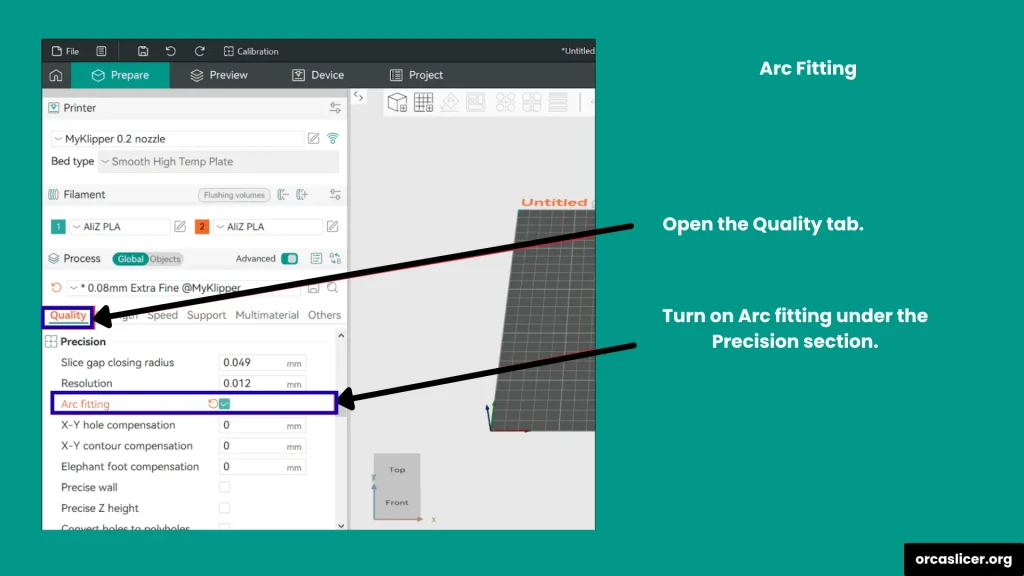
Funktionsweise:
- Der Slicer erkennt Kurven im Modell und ersetzt gerade Linien durch Bogenbewegungen, was glattere Pfade und kleinere G-Code-Dateien ergibt.
Vorteile:
- Sauberere runde und gebogene Oberflächen.
- Kleinere Dateigröße durch weniger Befehle.
- Schnelleres, gleichmäßigeres Drucken.
Wichtige Punkte:
- Nur verwenden, wenn dein Drucker/Firmware G2/G3-Befehle unterstützt.
- Klipper-Nutzer: Arc Fitting deaktivieren – Klipper unterstützt keine G2/G3 und wandelt sie zurück in Linien, was Präzision verringert.
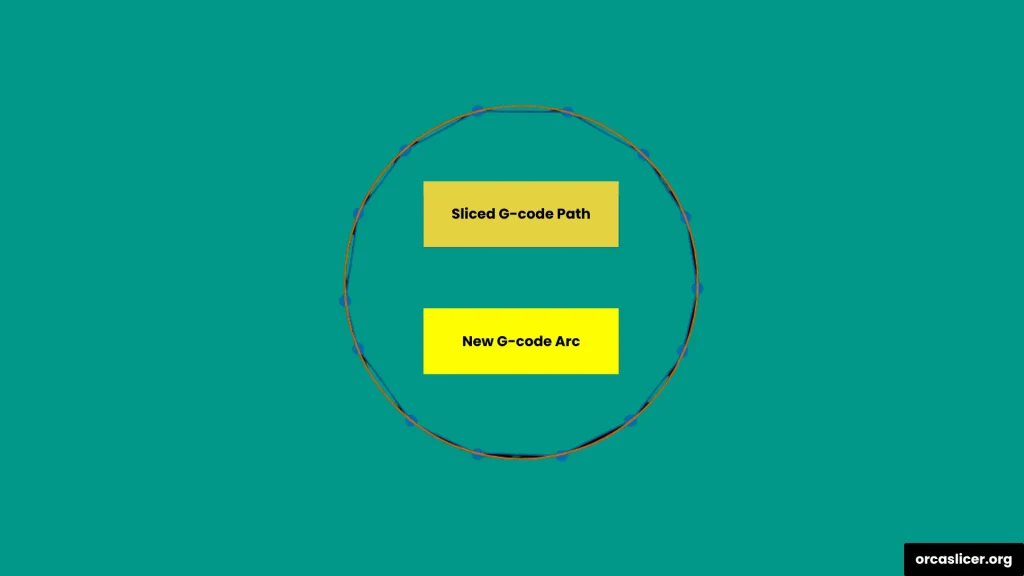
X-Y-Kompensation
Mit der X-Y-Kompensation kannst du horizontale Maße anpassen, um Materialausdehnung oder Schrumpfung zu korrigieren. Sie funktioniert wie eine Toleranzsteuerung für die XY-Ebene.
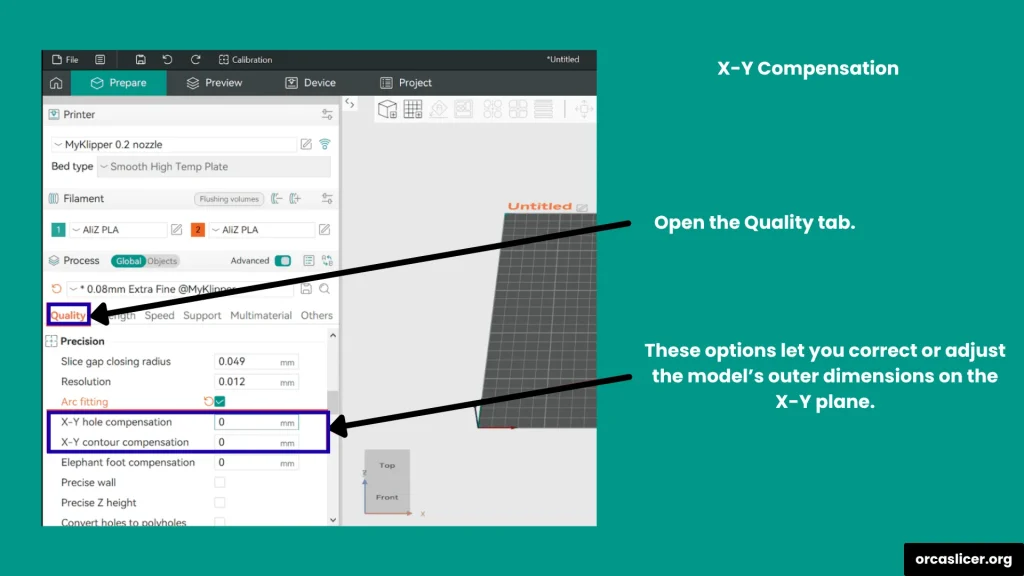
Arten:
- X-Y Hole Compensation – Vergrößert oder verkleinert Löcher in der XY-Ebene.
- X-Y Contour Compensation – Korrigiert äußere Konturen des Modells.
Funktionsweise:
- Positive Werte (+): Teil wird erweitert, falls es zu klein druckt.
- Negative Werte (–): Teil wird verkleinert, falls es zu groß druckt.
Optimierungstipps:
- Kleine Anpassungen vornehmen (±0,02–±0,05 mm).
- Abhängig von Filamenttyp, Temperatur, Kalibrierung und Umgebung.
Diese Einstellung sorgt dafür, dass dein Modell exakt den Designmaßen entspricht.
Elephant Foot Compensation
Der „Elefantenfuß“-Effekt entsteht, wenn die unteren Schichten breiter werden als der Rest des Drucks – verursacht durch zu viel Hitze, Druck oder falsches Leveling.
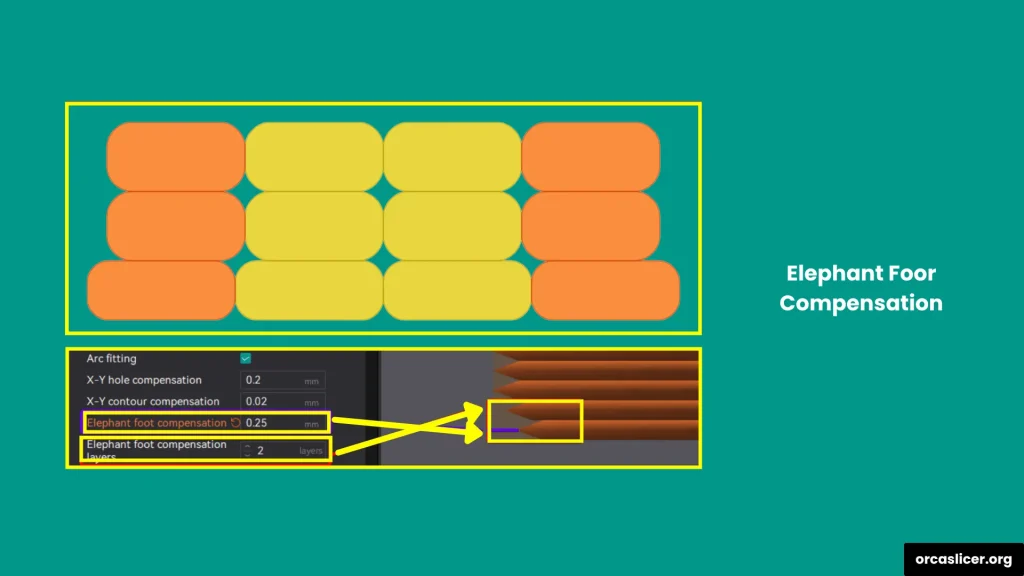
Ursachen:
- Zu hohe Betttemperatur oder Wärmeausdehnung.
- Gewicht der oberen Schichten.
- Fehlerhafte Betthöhe.
Lösung:
In Orca Slicer können Sie die Elephant Foot Compensation anwenden, indem Sie einen negativen Wert zuweisen, wodurch die Breite der ersten Schichten reduziert wird. Beispiel:
- In Orca Slicer kannst du einen negativen Wert einstellen, z. B. –0,2 mm, um die unteren Schichten etwas kleiner zu drucken.
Das sorgt für eine saubere Basis ohne sichtbare Ausdehnung.
Präzise Wand
Diese Einstellung verbessert die Qualität und Genauigkeit der Außenwände, indem sie den Abstand zwischen inneren und äußeren Perimetern steuert.
Technische Erklärung:
Slicer berechnen Extrusionsbahnen als ovale statt rechteckige Formen, wodurch kleine Überlappungen entstehen.
So funktioniert es:
- Ist „Precise Wall“ aus, entsteht mehr Überlappung – robust, aber leicht verzerrt.
- Ist „Precise Wall“ an, keine Überlappung – exakte Maße, glatte Wände.
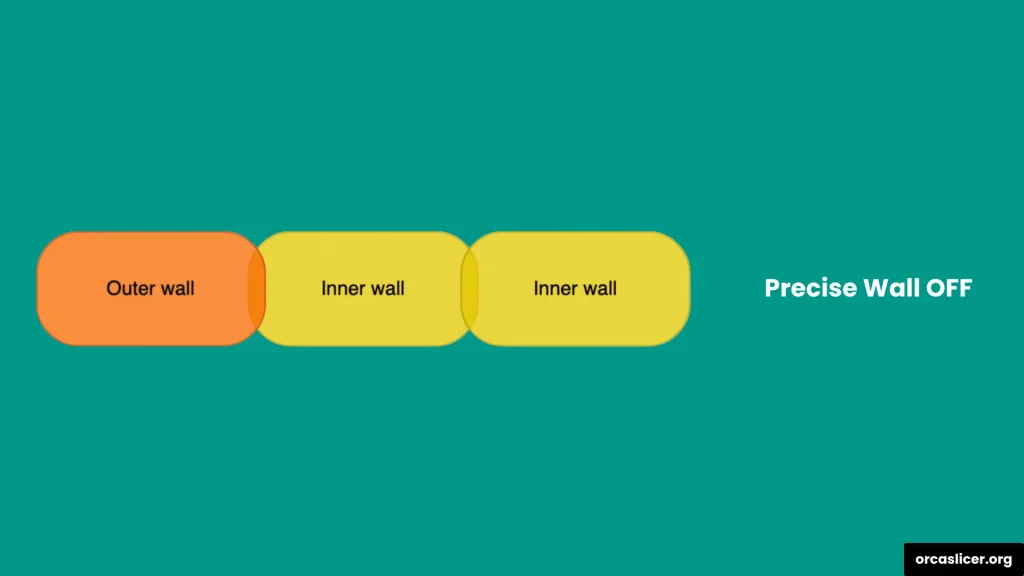
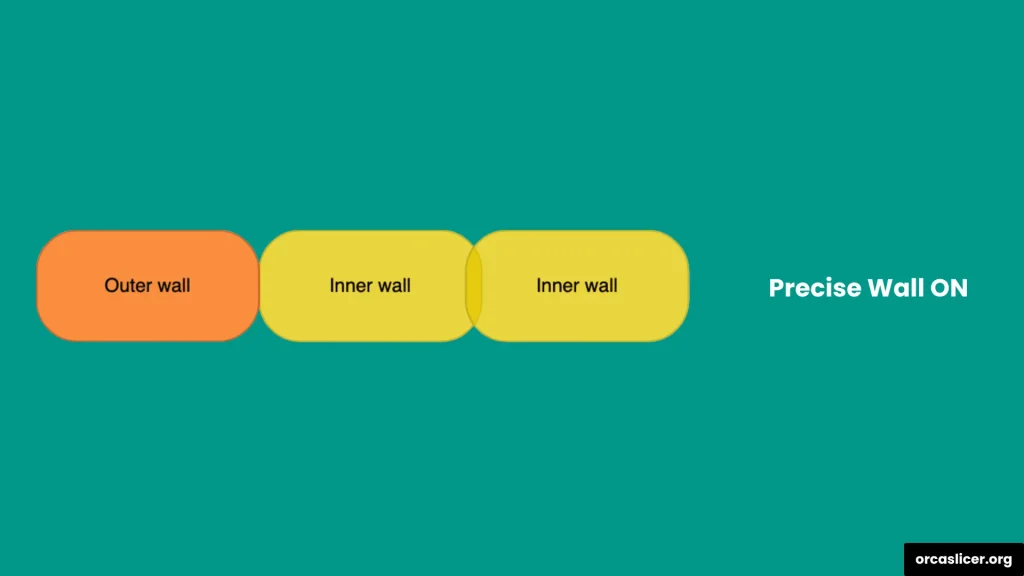
Vorteile:
- Verbesserte Glätte und Maßgenauigkeit der Außenwände.
- Bessere Schichtausrichtung und weniger Oberflächenunregelmäßigkeiten.
- Funktioniert am besten, wenn die Reihenfolge „Innenwand vor Außenwand“ aktiviert ist.
Aktivieren Sie „Präzise Wand“, wenn Genauigkeit wichtiger ist als zusätzliche Fülldichte oder Druckfestigkeit.
Präzise Z-Höhe
Die Einstellung „Präzise Z-Höhe“ korrigiert kleine Abweichungen zwischen der vorgesehenen Höhe Ihres Modells und dem tatsächlich gedruckten Ergebnis.
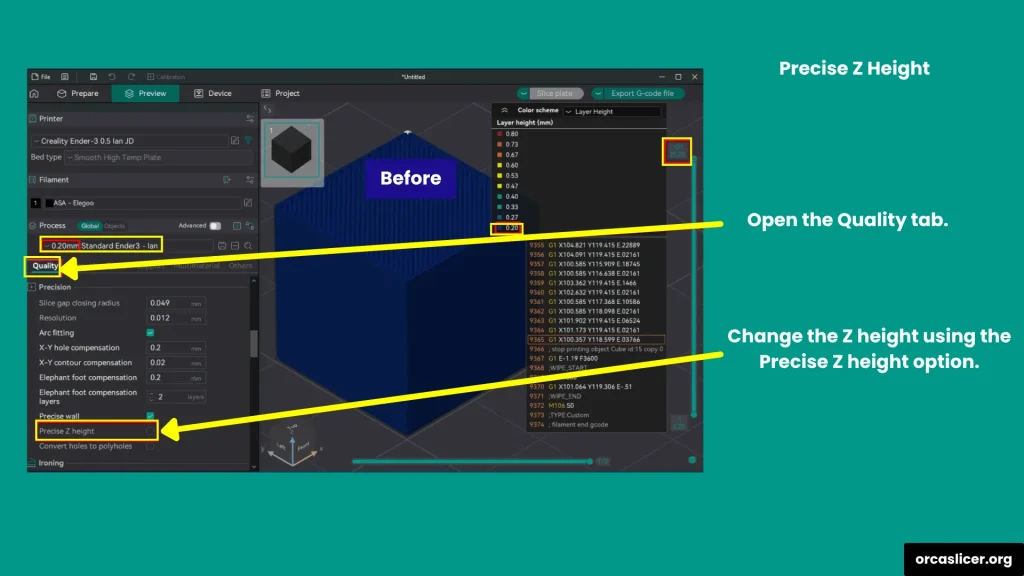
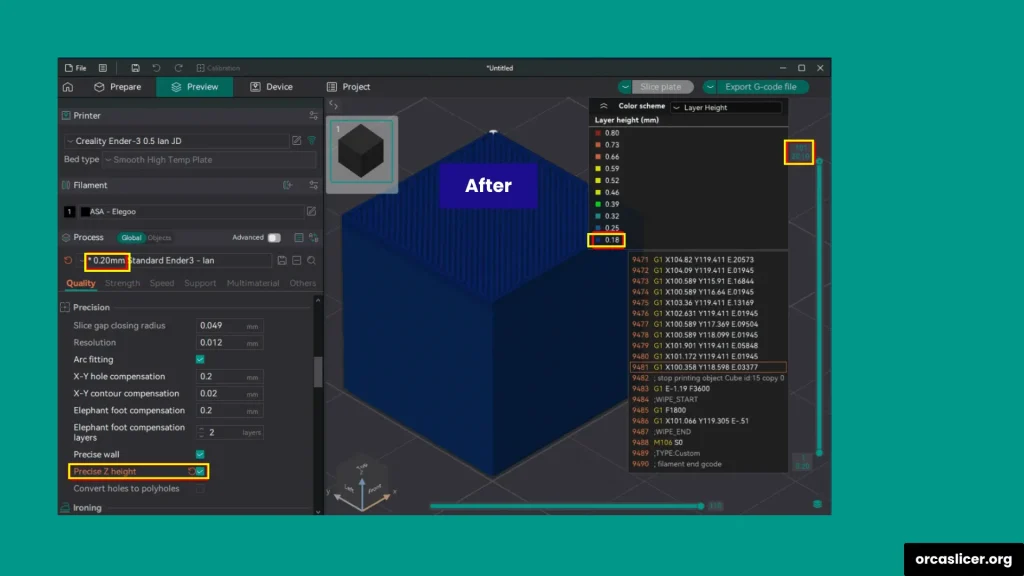
Beispiel:
Wenn Ihr Modell 20,1 mm misst, Ihre Schichtdicke jedoch 0,2 mm beträgt, rundet der Slicer auf und erzeugt einen Druck mit einer Höhe von 20,2 mm. Durch Aktivieren der Option „Präzise Z-Höhe“ kann Orca Slicer die letzten Schichtdicken leicht anpassen, um sie perfekt an die beabsichtigten Abmessungen des Modells anzupassen.
Vorteile:
- Gewährleistet eine genaue Skalierung der Z-Achse.
- Korrigiert Höhenabweichungen in Modellen mit nicht-multiplen Schichtinkrementen.
- Ideal für Funktionsteile, die enge Toleranzen erfordern.
Beispiel-Einstellung:
Wenn Ihr Modell 20,1 mm hoch ist und die Schichtdicke 0,2 mm beträgt → Aktivieren Sie „Precise Z Height“ = 0,2 mm → Endergebnis = genau 20,1 mm.
PolyHoles
Die PolyHoles-Technik verbessert die Genauigkeit von kreisförmigen Löchern beim FFF-Druck. Da Drucker Formen aus flachen Segmenten aufbauen, werden kreisförmige Löcher oft kleiner als beabsichtigt gedruckt. PolyHoles löst dieses Problem, indem es den Kreis als Polygon aus winzigen flachen Kanten darstellt, sodass der Slicer jede Kante präzise drucken kann.

So funktioniert es:
- Das Loch wird in kleine, flache Segmente unterteilt.
- Jedes Segment wird als linearer Pfad behandelt, den der Drucker genauer ausführt als durchgehende Bögen.
- Das fertige Loch entspricht nahezu genau dem vorgesehenen Durchmesser.
Vorteile:
- Genaue Lochdurchmesser für mechanische Teile.
- Bessere Maßhaltigkeit bei kreisförmigen Öffnungen.
- Ideal für Modelle mit Stiften, Bolzen oder Verbindungen, die eine präzise Passform erfordern.
Profi-Tipp: Experimentieren Sie mit unterschiedlichen Polygonsegmentzahlen, um ein Gleichgewicht zwischen Druckglätte und Maßgenauigkeit zu finden.